万能网卡驱动怎么用,小编教你万能网卡驱动怎么用
- 分类:帮助 回答于: 2017年12月20日 20:00:28
Windows操作系统安装好之后,一般是不能上网的,原因是操作系统并没有集成所有的网卡设备的驱动程序。所以我们需要安装万能网卡驱动来解决这一窘境,一款针对PC端网卡的驱动安装的适用型软件,因其适用于所有网卡,因此,小编就给大家整理万能网卡驱动的安装方法。
在这个网络时代,人们对万能网卡驱动程序的使用量越来越多,因此对它的疑惑也有不少,就拿安装来说,很多人不知道万能网卡驱动是如何进行安装的,甚至对这个万能网卡驱动产生误导。为了解决大家这个困惑,下面,小编就来跟大家说说万能网卡驱动怎么安装。
万能网卡驱动怎么用
网上搜索并下载“驱动精灵”
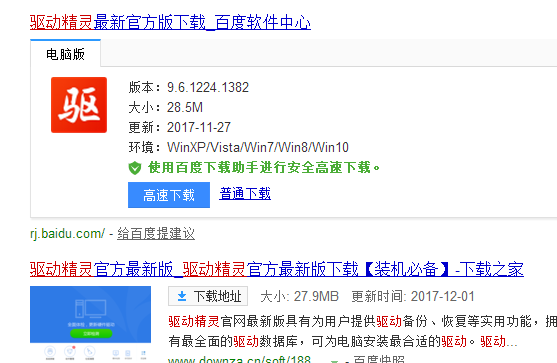
万能驱动图-1
安装完成以后,点击“一键体检”
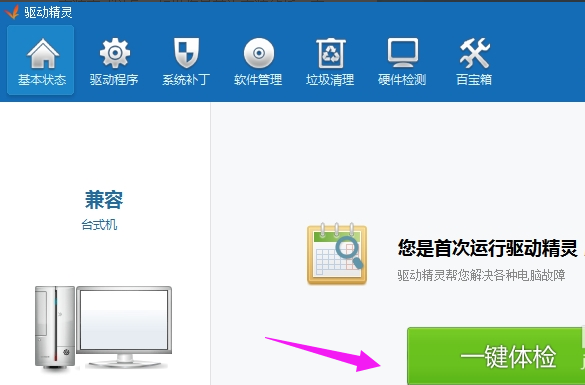
网卡驱动图-2
发现电脑有驱动需要更新,
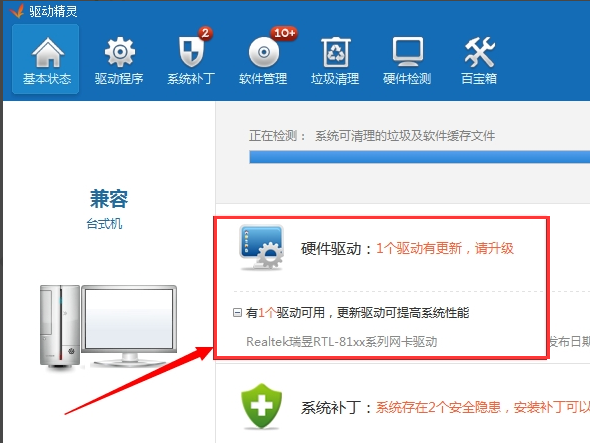
网卡驱动图-3
点击被检测到需要更新的硬件驱动,在弹出的对话框中选择“升级更新”
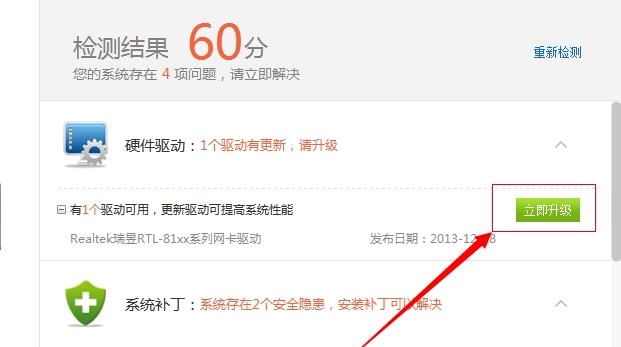
万能网卡驱动图-4
自动下载更新
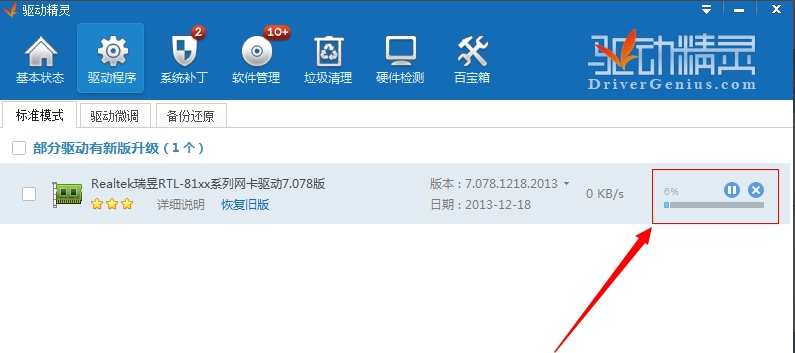
万能网卡驱动图-5
下载完成以后,会弹出安装对话框,根据系统的提示一直点击下一步
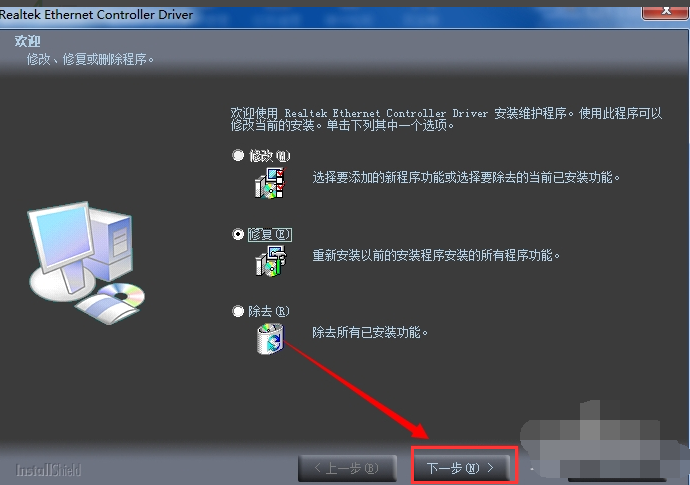
万能网卡驱动图-6
最后点击完成,更新完毕。
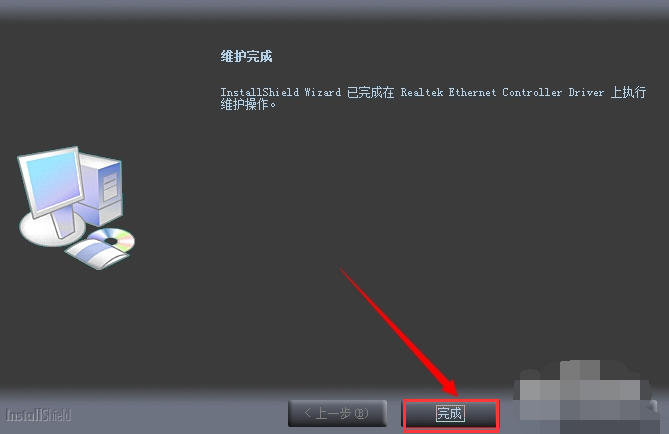
万能驱动图-7
最后返回驱动精灵万能网卡版主界面,重新体检,所有的硬件驱动程序就都是最新的了。
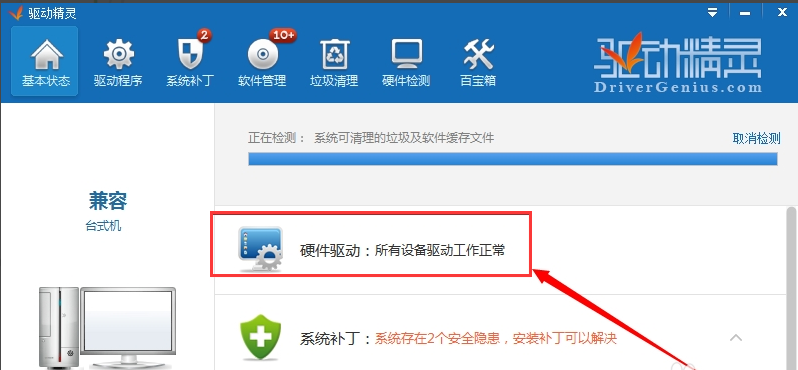
万能网卡驱动图-8
以上就是万能网卡驱动的安装方法了。
 有用
26
有用
26


 小白系统
小白系统


 1000
1000 1000
1000 1000
1000 1000
1000 1000
1000 1000
1000 1000
1000 0
0 0
0 0
0猜您喜欢
- 一键重装xp系统 xp系统安装教程..2021/01/12
- 探讨惠普一体机怎么重装系统..2021/06/03
- 小编教你电脑diy2017/10/05
- 练习一键装系统教程2019/03/28
- 小兵一键重装系统可靠吗2022/06/13
- 如何解决software protection无法启动..2020/08/26
相关推荐
- 一键重装系统Ghost win7旗舰版64位图..2017/05/12
- 电脑黑屏两行字母处理方法..2021/05/16
- 电脑蓝屏重启后无法开机怎么办..2020/09/09
- 电脑蓝屏0x0000007e怎么办2020/08/02
- 联想笔记本开机黑屏电源键是亮的怎么..2022/08/24
- 适合小白的技嘉主板bios设置教程..2021/11/09

















